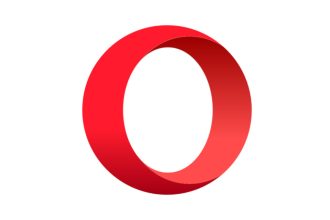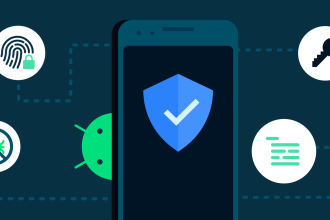Convertir un archivo PNG en PDF tiene una serie de ventajas innegables. Es más fácil enviar un PDF por correo, porque el servidor de correo no lo comprime. Además, en un PDF se pueden fusionar varias imágenes PNG en un solo archivo. Pero esta no es la única situación, aquí tienes una guía para convertir un archivo PNG en un PDF con Windows 11. Con Windows 11, es posible instalar aplicaciones de terceros para convertir una imagen PNG en un archivo PDF, pero a veces son costosas y bastante caras, y hay muy pocas que sean gratuitas y eficientes. Además, algunos programas tienen ciertas limitaciones. En Windows, sin embargo, no hay necesidad de software cuando el propio sistema operativo puede convertir un PNG en un PDF.
Convertir imágenes PNG a PDF con Windows 11
Windows 10, al igual que Windows 11, cuenta con una impresora virtual que facilita la conversión de todos los archivos a PDF. Para ello, hay que actuar como si se quisiera imprimir el archivo en cuestión. Aquí tienes dos formas sencillas de convertir una imagen PNG en un archivo PDF con Windows.
1. Convertir PNG en PDF con Windows
Todo lo que vamos a mostrar aquí se hace en Windows 11. Sin embargo, todos los pasos son muy similares en Windows 10 y el resultado será exactamente el mismo. A continuación te explicamos cómo funciona en Windows 11. 1. Abre la carpeta donde se encuentra el archivo. En primer lugar, abre la carpeta donde guardaste los archivos PNG. Haz clic con el botón derecho en el archivo PNG y selecciona «Mostrar más opciones».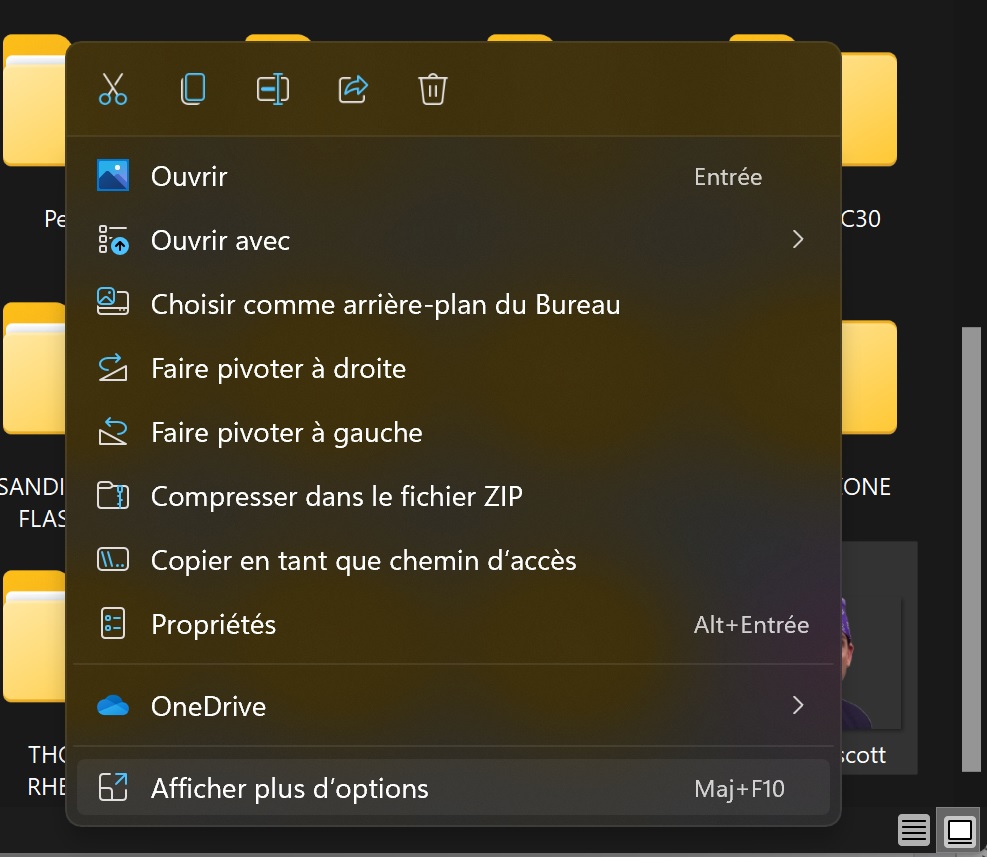 2. En el menú contextual completo, selecciona la opción Imprimir.
2. En el menú contextual completo, selecciona la opción Imprimir.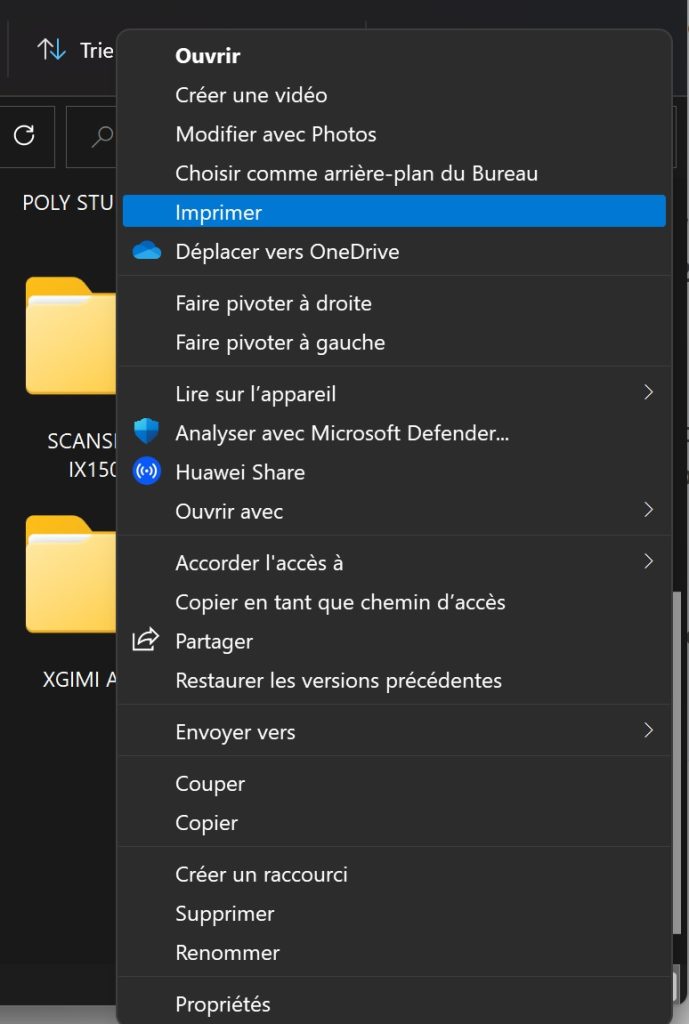 3. Ahora, en la ventana de impresión de imágenes, haz clic en el menú desplegable de la impresora y selecciona «Microsoft Print to PDF».
3. Ahora, en la ventana de impresión de imágenes, haz clic en el menú desplegable de la impresora y selecciona «Microsoft Print to PDF».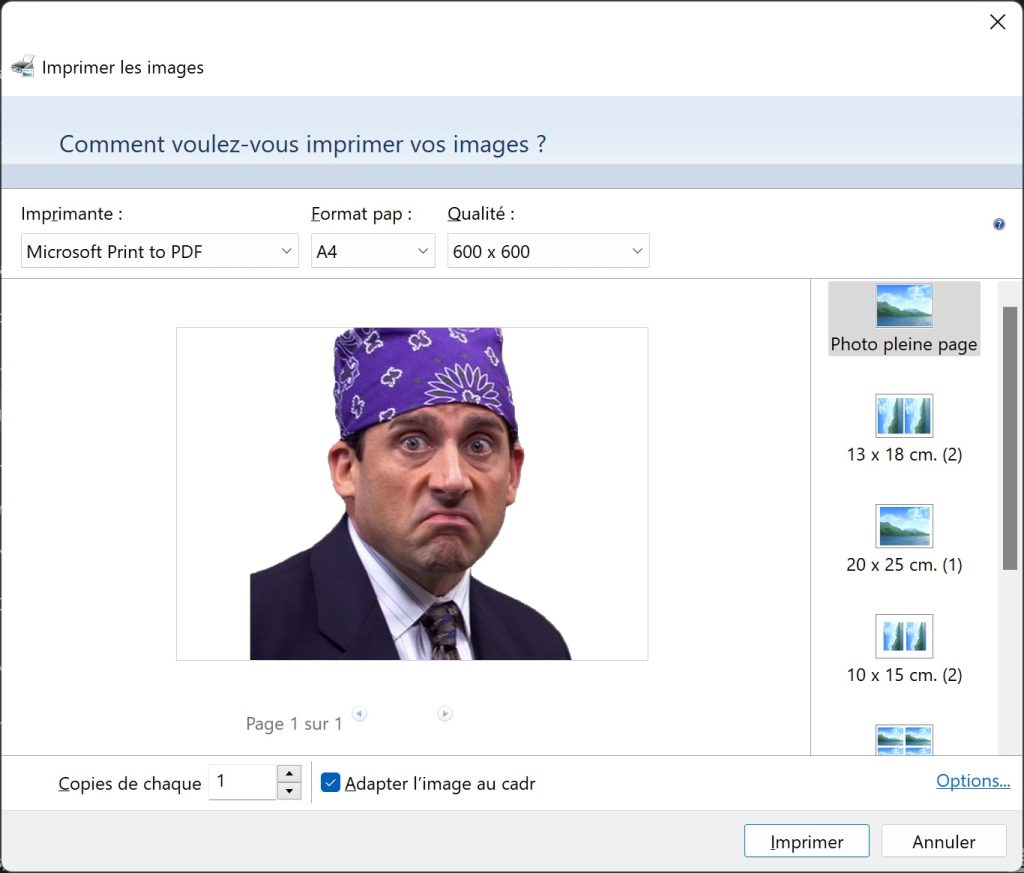 4. Realiza el resto de ajustes como el tamaño de página, la calidad, etc. Cuando hayas terminado, haz clic en la opción Imprimir.
4. Realiza el resto de ajustes como el tamaño de página, la calidad, etc. Cuando hayas terminado, haz clic en la opción Imprimir.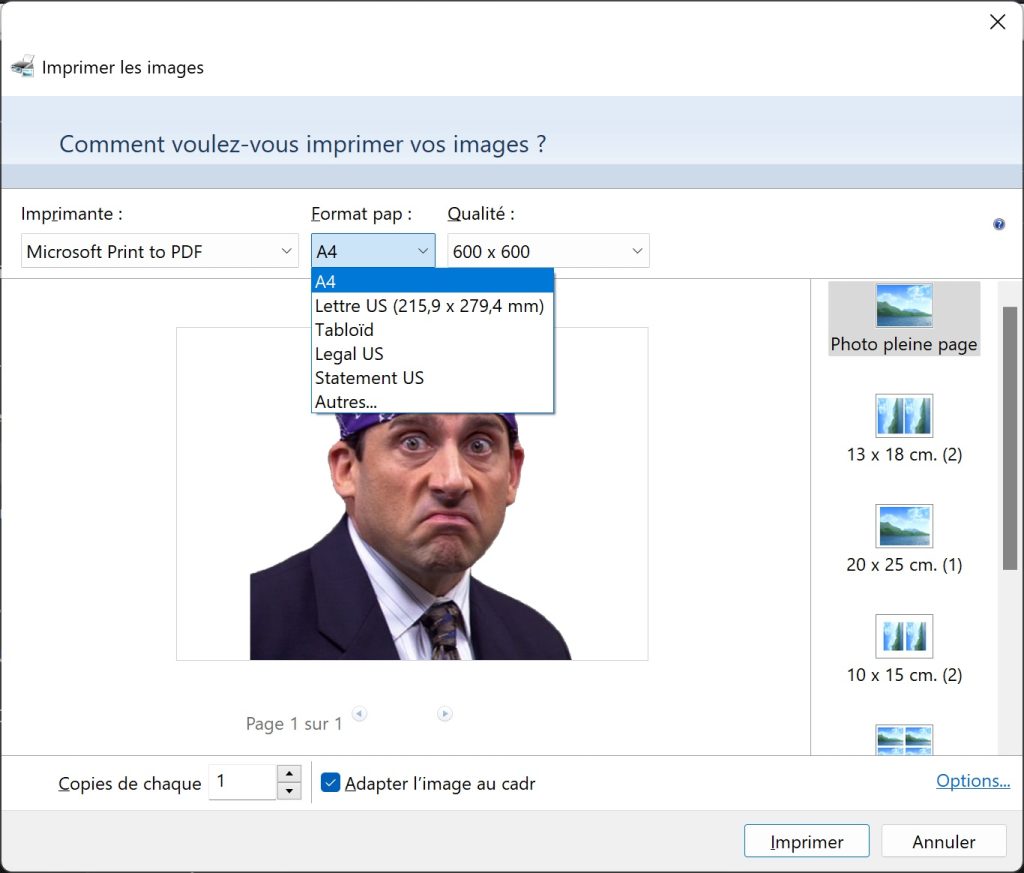 5. 5. Selecciona la ubicación donde quieres guardar el archivo PDF. Cuando hayas terminado, haz clic en el botón Guardar.
5. 5. Selecciona la ubicación donde quieres guardar el archivo PDF. Cuando hayas terminado, haz clic en el botón Guardar.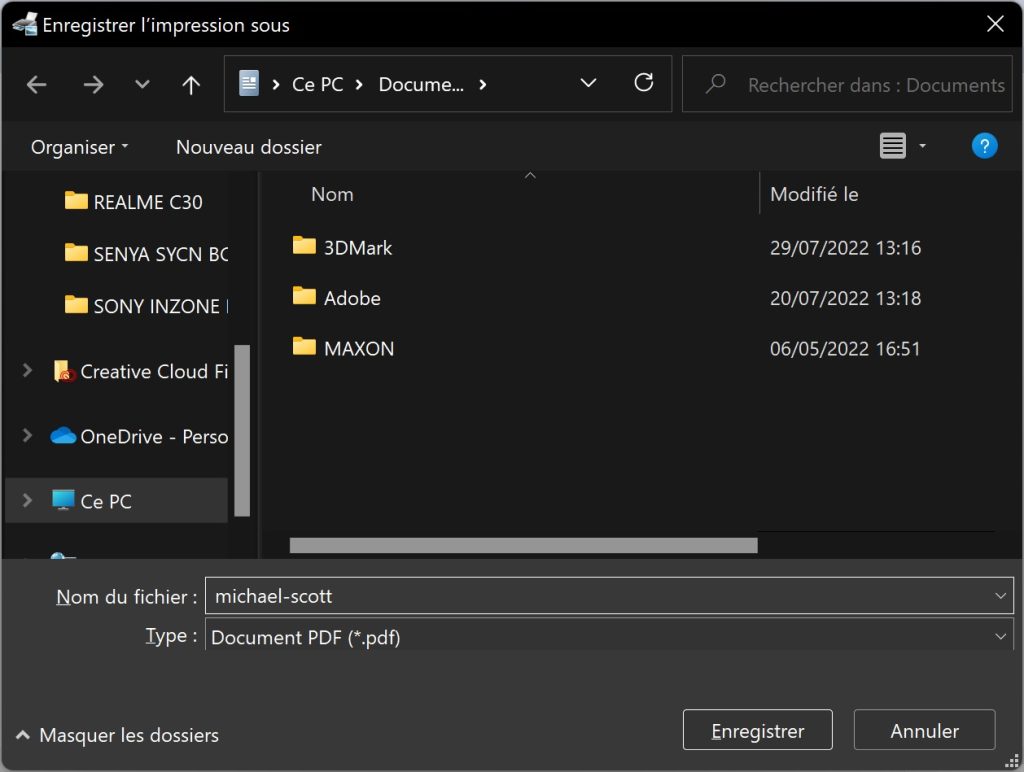 ¡Ya está! Ahora abre la carpeta de destino y encontrarás el archivo PDF.
¡Ya está! Ahora abre la carpeta de destino y encontrarás el archivo PDF.
2. Convertir un PNG a PDF mediante software
En Internet hay varios programas que facilitan la conversión de archivos PNG a PDF. Aunque no se incluyen con Windows, a veces pueden utilizarse para convertir archivos en una amplia gama de formatos. Algunos son de pago, otros son gratuitos con opciones de pago. Hay muchos de ellos, como ILovePDF, SmallPDF y muchos otros, que puedes descargar en tu ordenador o utilizar en tu navegador, sin necesidad de descargarlos, si no los utilizas a menudo. Si quieres convertir imágenes en varios formatos, consulta nuestra guía dedicada.